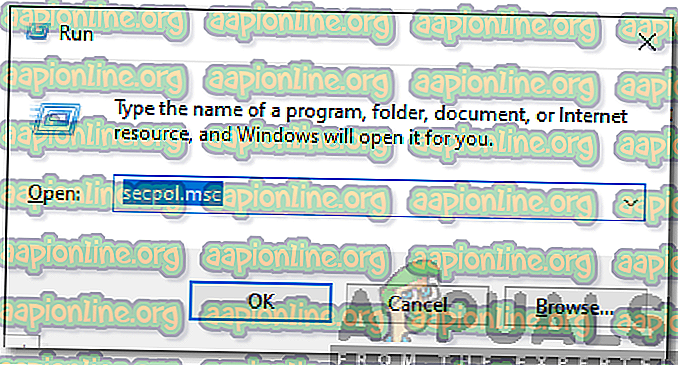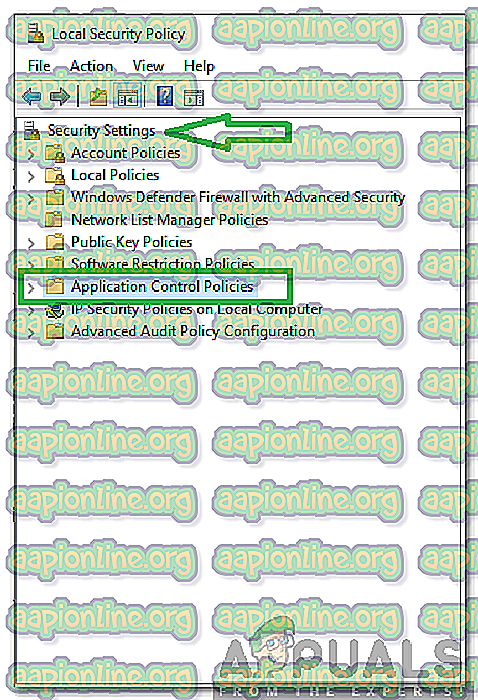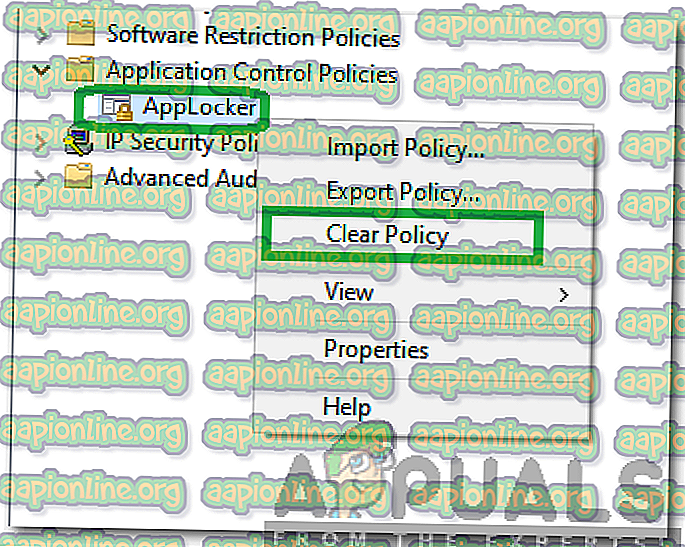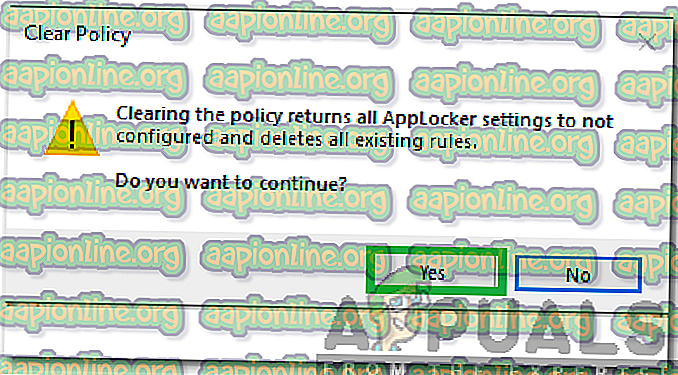svchost.exe(LocalServiceAndNoImpersonation)とは何ですか?また、ウイルスですか?
タスクマネージャーで「 svchost.exe(LocalServiceAndNoImpersonation) 」に気づいていて、機能とプロセスの必要性に興味があるユーザーから多くの問い合わせがありました。 この記事では、サービスの機能について説明し、安全かどうかを判断します。

「Svchost.exe(LocalServiceAndNoImpersonation)」とは何ですか?
Windows 10は、Microsoftの最新かつ最高のオペレーティングシステムです。 以前のバージョンよりも多くのパフォーマンスが改善されていますが、追加のサービスも多数含まれています。 Windowsはこれらのサービスをバックグラウンドで実行し、詳細バージョンのタスクマネージャーを起動することでのみ確認できます。 サービスは、特定のバックグラウンドタスクと、Windowsに関連するすべての不可欠なプロセスの実行を担当します。
ほとんどの場合、Windowsは「 svchost 」を装ってバックグラウンドでサービスを実行します。 exe “。 実際、「 svchost 」の多くのエントリがあります。 exe 」は常にバックグラウンドで同時に実行されます。 これは、特定のサービスがクラッシュした場合にオペレーティングシステム全体のクラッシュを防ぐために意図的に行われます。 Microsoftは、SvcHostを「svchost.exeはダイナミックリンクライブラリから実行されるサービスの一般的なホストプロセス名」と説明しています。

「 svchost 。 exe (LocalServiceAndNoImpersonation) 」は非常に疑わしい名前であり、多くのウイルス/マルウェアがわずかに変更されたサービス名を装ってバックグラウンドで実行されることが知られているため、多くのユーザーが油断しません。 ただし、このプロセスは「 Windows App Locker 」アプリケーションに関連しており、「System32」フォルダーにあります。

「SvcHost.exe(LocalServiceAndNoImpersonation)」はウイルスですか?
信頼できるWindowsサービスの名前がわずかに変更されていることを装う多くのウイルス/マルウェアがあります。 このサービスには非常に珍しい名前があり、特定のアプリケーションが起動されたときによく見られます。 ただし、完全に安全であり、マルウェア/ウイルスとは関係ありません。 したがって、「 System32 」フォルダー内にある限り、バックグラウンドで実行することをお勧めします。 タスクマネージャーでプロセスを「右クリック」し、「 ファイルの 場所を 開く 」を選択して、そのルートフォルダーを特定できます。

「SvcHost.exe(LocalServiceAndNoImpersonation)」がバックグラウンドで実行されるのを防ぐ方法
この手順では、ルートアプリケーションWindows App Lockerのすべての構成をクリアすることにより、「SvcHost.exe(LocalServiceAndNoImpersonation)」のバックグラウンドでの実行を停止します。 そうすることで、アプリロッカーに関連するすべての構成がリセットされることに注意してください。 それを行うには:
- 「 Windows 」+「 R 」を押して、実行プロンプトを開きます。
- 次のコマンドを入力し、「 Enter 」を押します。
secpol.msc
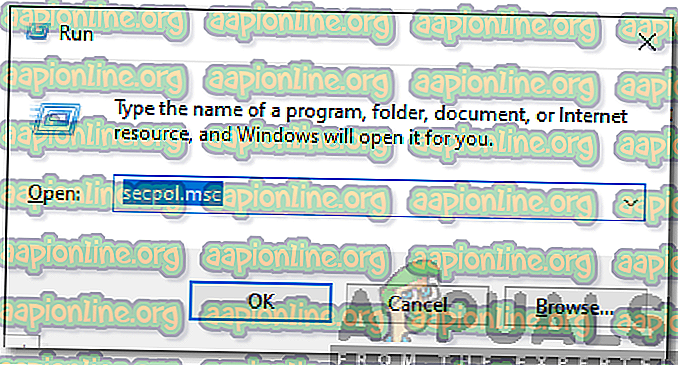
- 「 セキュリティ 設定 」をダブルクリックしてから、 「アプリケーション 制御ポリシー」をダブルクリックします。
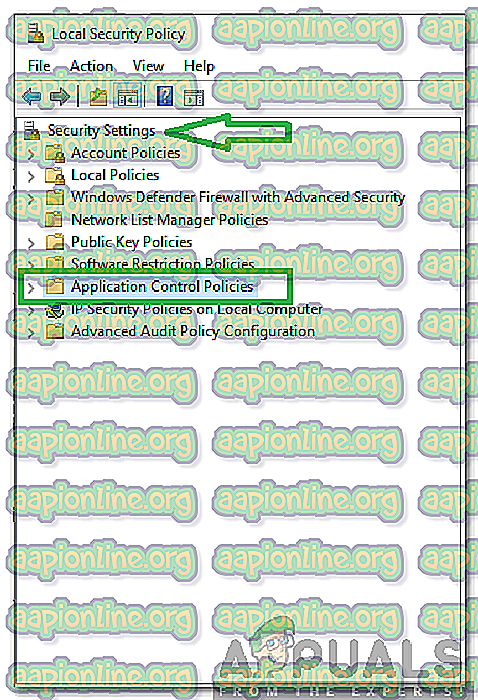
- 「AppLocker」オプションを右クリックして、 「 ポリシーの クリア 」オプションを選択します。
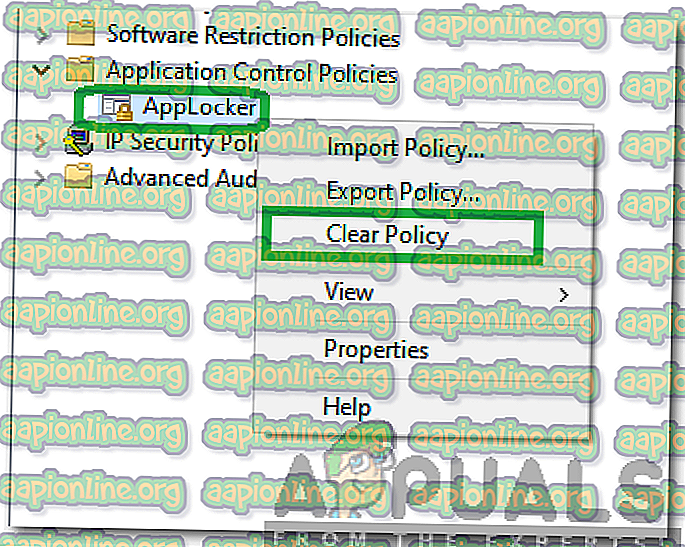
- 警告プロンプトで「 はい 」ボタンをクリックして、すべてのルールをクリアします。
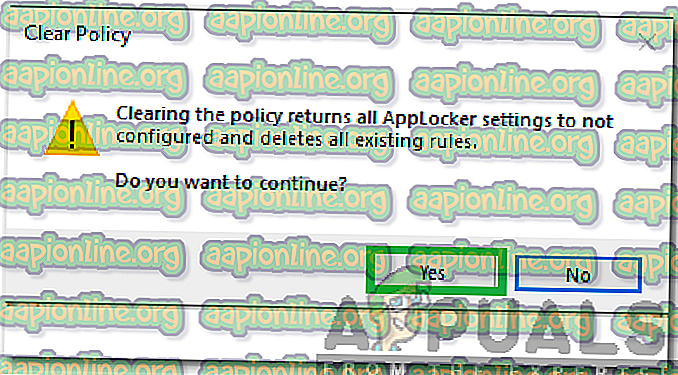
- これにより、Windows App Lockerポリシーが未構成に設定され、バックグラウンドで実行されなくなります。